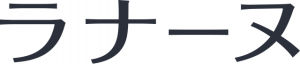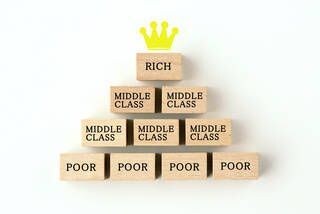何かと便利なアマゾン(amazon.co.jp)。日常的に利用している人も多いでしょう。でも、実はあまり知られていない裏ワザがあるのをご存じですか?アメリカ版アマゾン「amazon.com」から直接購入する方法です。今回は、意外と簡単でお得なケースもある米国版amazonで賢く買い物するための具体的な購入方法・使い方について解説します。もしかしたら、欲しかった商品が安く手に入るかも?
意外と簡単!アメリカ版amazonの使い方・と購入方法

アマゾンのアプリアイコン
【画像出典元】「iStock.com/stock.com」
アメリカ版アマゾンというと、英語だし、ちょっと分かりにくそう・・・と感じるかもしれませんね。でも心配ご無用!アマゾンのサイト構成は、基本的に世界共通。表示の場所がほとんど同じなので、いつもアマゾンを利用している人なら、細かい英語が分からなくても割と簡単に利用できます。
試しに、日本版アマゾンのサイトを開いてみてください。
トップページの検索窓右側もしくはページの一番下、または左上のアマゾンロゴ横の「ヘルプと設定」にある「日本国旗」をクリックすると、「国・地域を変更する」のプルダウンが出てきます。
そこからアメリカ合衆国を選べばOK。すぐにアメリカ版のamazon.comサイトへ移動します。アプリからも同じく左上の「設定」から簡単に変更ができます。
トップページに表示される配置は日本版もアメリカ版も概ね同じ。アカウント&リストの項目もほぼ同様に並んでいるので、あまり悩まずにすみます。また、購入する際のカートから購入手続きへの流れもほとんど一緒なのでスムーズに注文できるはず。
とは言え、amazon.comの商品がどれでも買えるという訳ではなく、「AmazonGlobal – International Shopping」というサービスの対象商品のみが利用可能です。「Ships to Japan」と表示されている商品を選べばOK。日本へ送ることができないものは商品詳細ページに「This item does not ship to Japan.」と表示されています。
(広告の後にも続きます)
アメリカ版amazonへの切り替え方と送料表示について

モバイル端末に表示されたアマゾンのサイト
【画像出典元】「iStock.com/EricVega」
アメリカ版アマゾンでは日本版アマゾンと同じアカウントは利用できません。新たに作る必要があります。しかしメールアドレス・日本の住所・支払方法(クレジットカード情報)の3つさえあれば可能なので、かなりハードルは低めです。
まず最初に「Create account」からメール認証を経て、アカウントを作成します。その後「Account」プルダウンから住所やカード情報などの登録をします。日本のショッピングサイトで作成する方法と同じ流れですね。もちろん住所の入力方法はローマ字で。わからなければヘルプなどを利用しましょう。
また購入の際の金額をいちいちドルから円に計算し直す必要ナシ。「JPY」として日本円での表示に切り替えできます。気になる配送料(AmazonGlobal Shipping)もきちんと表示されるので安心です。
ちなみに配送料は、Standard→Expedited→Priorityと、早さに応じて3段階の料金設定があります。商品の到着予定日も表示されます。